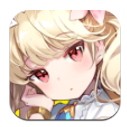如何将win11屏幕内容投屏到电视上_win11把屏幕内容投屏到电视的两种方法
作者:98软件园小编 来源:98软件园 时间:2024-08-23 23:31:21
现在大家使用电脑都喜欢使用投屏功能,将win11电脑屏幕内容投屏到更大屏幕上,方便观看,大大提升体验感。不够有部分用户不太懂如何将win11屏幕内容投屏到电视演示,其实方法有很多种,今天详解无线投屏和有线投屏两种方式。
推荐:win11系统下载
一、无线投屏
方法一
1、按住Windows键,然后打开电影和电视,如图。
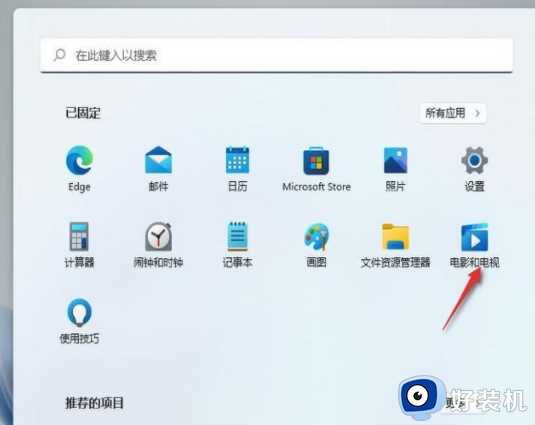
2、打开播放的电影,点击右下角3个点,选择投射到设备中。
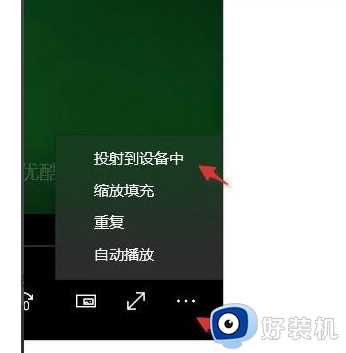
3、电视需要安装乐播投屏,处于同一局域网下的电视设备就会被搜索到,点击连接即可。
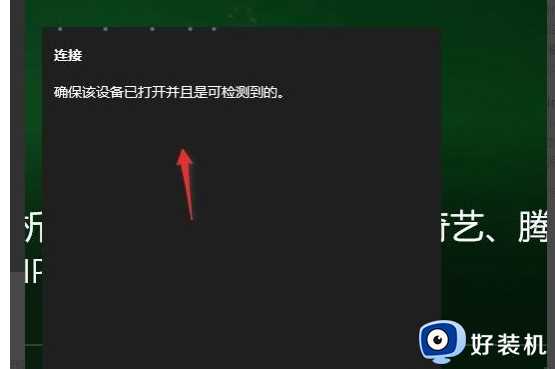
方法二
1、Win11系统,可以通过按Win + K组合键,打开无线投放。
2、如果需要在任务栏,右小角通知栏操作的话,需要先添加此功能。
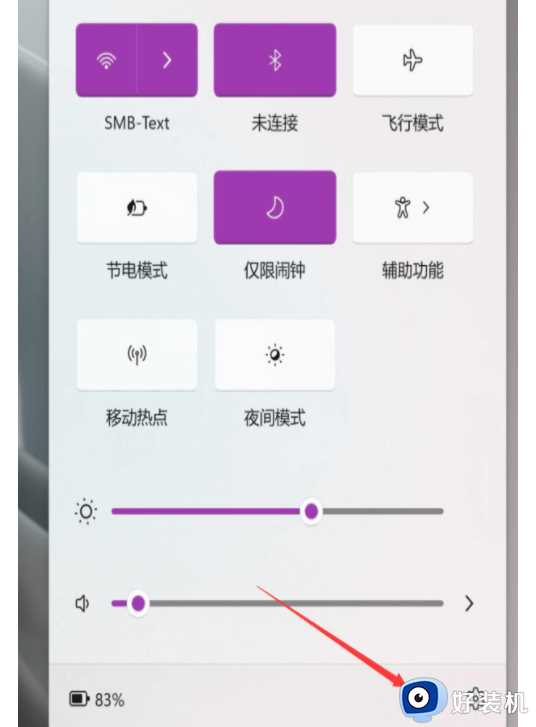
3、选择投放。
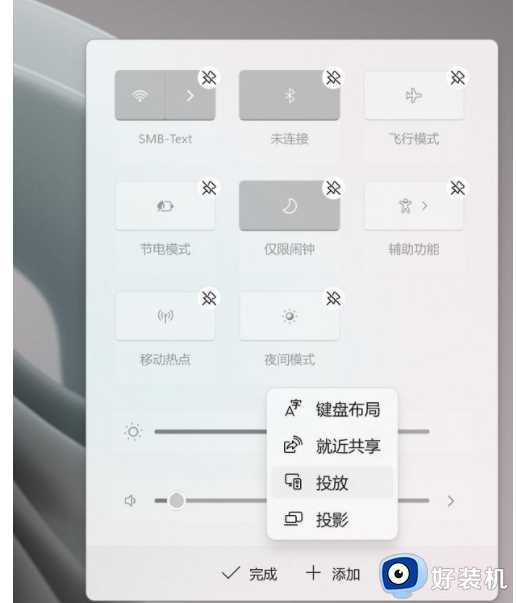
4、添加完成,点击“投放”之后,就可以查看当前可用的无线显示器了。
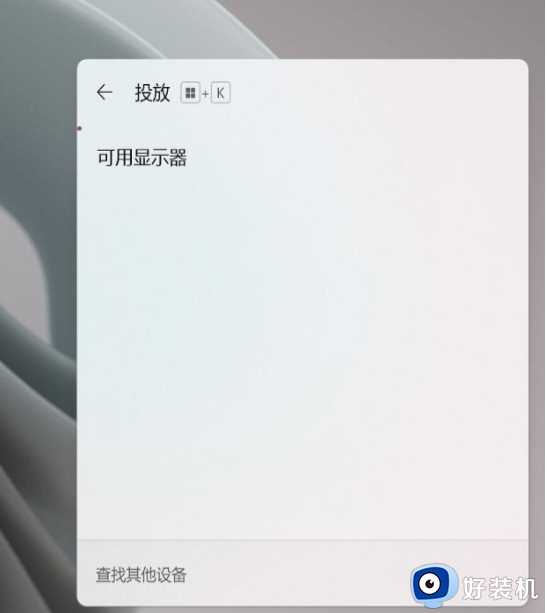
二、有线投屏
1、首先使用HDMI线连接win11电脑和电视的HDMI接口。

2、在电视上打开设置,将信号源更改为HDMI。
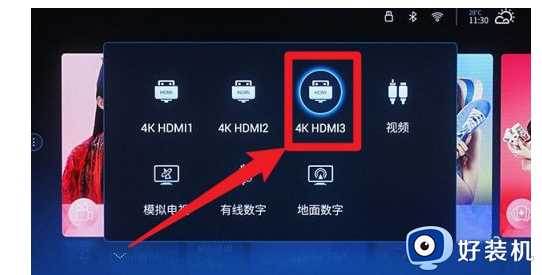
3、在电脑上按下Windows+P打开投影设置,选择复制即可。
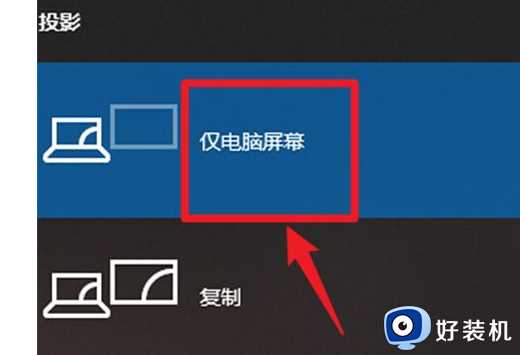
日常开会或演讲在大屏幕下观看电脑内容效果更好,如果不懂如何将win11系统屏幕内容投屏到电视,可以参考上文两种方法操作。